¿Necesitas ayuda o prefieres visitarnos?
Teléfono:
960 260 360
Dirección:
Plaza País Valencia, 25 (bajo)
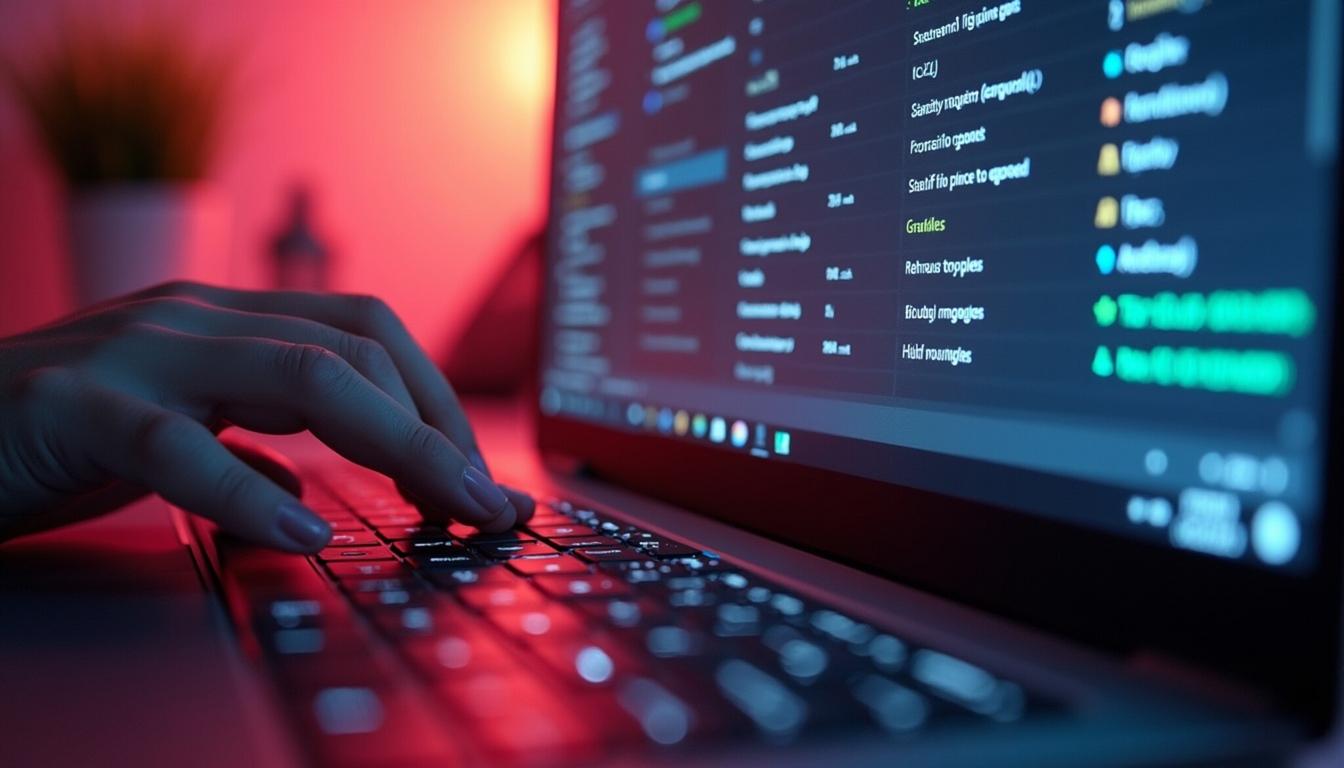
Optimiza el rendimiento de tu PC con Windows 11 gestionando las aplicaciones que se inician automáticamente. Descubre cómo el administrador de tareas te permite controlar qué programas afectan el tiempo de arranque, mejorando así la velocidad de inicio de tu sistema.
Windows 11 ha sido diseñado para ofrecer un rendimiento mejorado y una experiencia de usuario más fluida. Sin embargo, el rendimiento de tu PC puede verse afectado por varios factores. Uno de los aspectos más importantes a considerar es cómo las aplicaciones de inicio pueden impactar la velocidad del sistema. Al entender y gestionar adecuadamente estas aplicaciones, puedes mejorar significativamente el tiempo de arranque y el rendimiento general de tu equipo.
Las aplicaciones de inicio son programas que se ejecutan automáticamente al encender el ordenador. Aunque algunas son esenciales para el funcionamiento del sistema, otras pueden ser innecesarias y consumir recursos valiosos. Mantener un control sobre qué aplicaciones se inician con el sistema es clave para optimizar el rendimiento de tu PC. A continuación, exploraremos cómo identificar y gestionar estas aplicaciones para asegurar un arranque más rápido y un sistema más eficiente.
Las aplicaciones de inicio pueden tener un impacto significativo en la velocidad del sistema. Cuando enciendes tu PC, el sistema operativo debe cargar todos los programas configurados para iniciarse automáticamente. Este proceso consume recursos del sistema, como CPU y memoria RAM, lo que puede ralentizar el tiempo de arranque si hay demasiadas aplicaciones en la lista de inicio.
Además, algunas aplicaciones pueden seguir ejecutándose en segundo plano después del arranque, lo que puede afectar el rendimiento general del sistema. Esto es especialmente problemático en equipos con recursos limitados, donde cada aplicación adicional puede hacer una diferencia notable en la velocidad y respuesta del sistema.
Por lo tanto, es crucial identificar cuáles de estas aplicaciones son realmente necesarias y cuáles pueden desactivarse sin afectar el uso diario del ordenador. Al hacerlo, puedes liberar recursos del sistema y mejorar tanto el tiempo de arranque como el rendimiento general de tu PC con Windows 11.
El Administrador de Tareas de Windows 11 es una herramienta poderosa que permite a los usuarios gestionar qué aplicaciones se inician automáticamente con el sistema. Esta herramienta proporciona una vista detallada de los programas de inicio, permitiendo identificar y desactivar aquellos que no son esenciales. Utilizar el Administrador de Tareas es un paso fundamental para optimizar el rendimiento de tu PC.
El Administrador de Tareas no solo muestra las aplicaciones de inicio, sino que también ofrece información sobre el impacto que cada una tiene en el tiempo de arranque. Esto te ayuda a tomar decisiones informadas sobre qué programas desactivar. Además, la interfaz del Administrador de Tareas es intuitiva y fácil de usar, lo que facilita la gestión de las aplicaciones de inicio incluso para usuarios con poca experiencia técnica.
A continuación, explicaremos cómo acceder y utilizar el Administrador de Tareas para controlar el inicio de aplicaciones en tu PC. Este proceso es sencillo y puede marcar una gran diferencia en el rendimiento de tu sistema.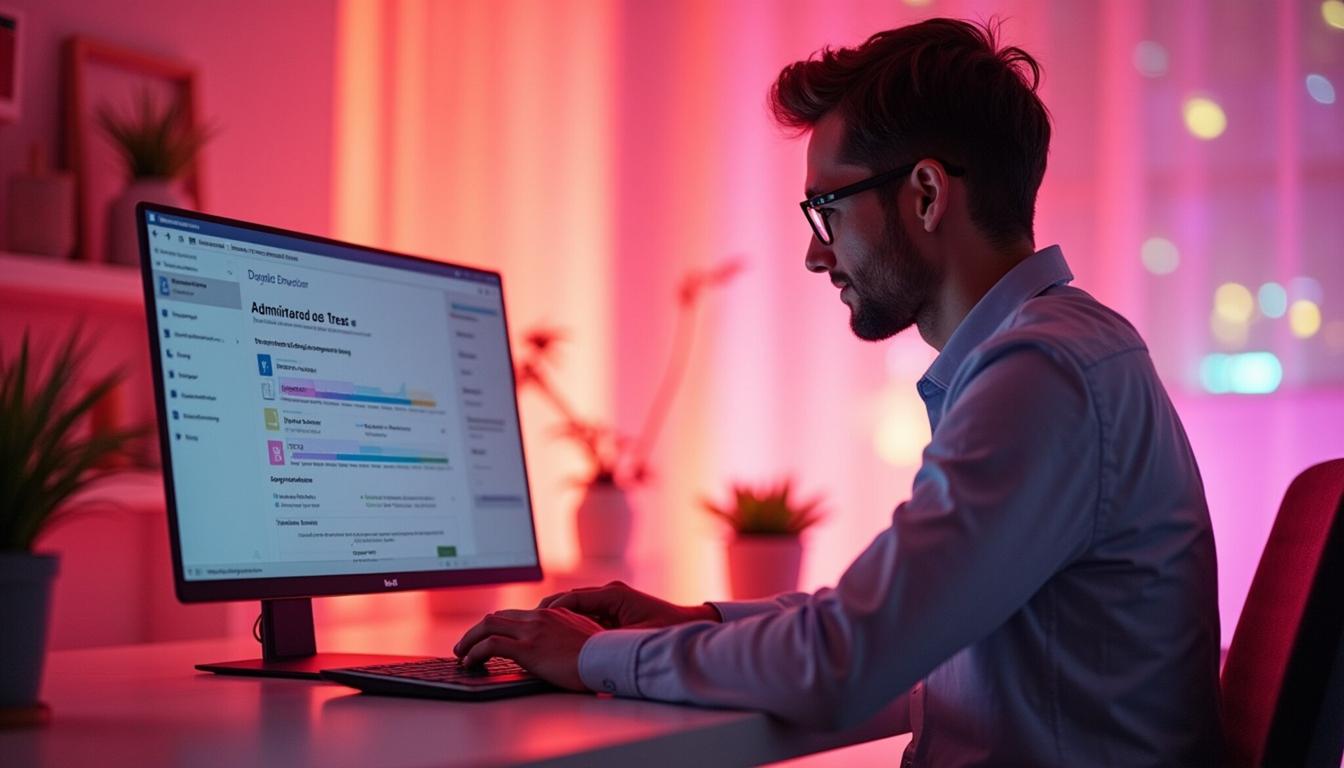
Acceder al Administrador de Tareas en Windows 11 es un proceso simple que te permitirá gestionar las aplicaciones de inicio de manera efectiva. Sigue estos pasos para comenzar:
Siguiendo estos pasos, podrás gestionar eficazmente las aplicaciones de inicio y mejorar el rendimiento de tu sistema. Recuerda revisar periódicamente esta lista para asegurarte de que solo las aplicaciones necesarias se inicien con el sistema.
Identificar las aplicaciones que retrasan el arranque es esencial para optimizar el rendimiento de tu PC con Windows 11. Algunas aplicaciones pueden tener un impacto significativo en el tiempo de arranque debido a su alto consumo de recursos. Al identificar estas aplicaciones, puedes tomar medidas para deshabilitarlas y mejorar el tiempo de inicio de tu sistema.
El Administrador de Tareas es una herramienta útil para este propósito, ya que proporciona información detallada sobre el impacto de cada aplicación en el arranque. Sin embargo, también puedes utilizar otras herramientas y métodos para identificar aplicaciones problemáticas. Por ejemplo, algunas aplicaciones de terceros ofrecen análisis más profundos y recomendaciones sobre qué programas desactivar.
Es importante tener en cuenta que no todas las aplicaciones de alto impacto son innecesarias. Algunas pueden ser esenciales para el funcionamiento del sistema o para el uso de ciertos dispositivos. Por lo tanto, es crucial evaluar cuidadosamente cada aplicación antes de decidir desactivarla. A continuación, exploraremos cómo determinar el impacto de cada programa en el arranque de tu PC.
Determinar el impacto de cada programa en el arranque de tu PC es un paso clave para optimizar el rendimiento del sistema. El Administrador de Tareas de Windows 11 facilita este proceso al mostrar el impacto de inicio de cada aplicación. Esta información te ayuda a identificar qué programas tienen un mayor efecto en el tiempo de arranque.
Para evaluar el impacto de cada programa, observa la columna ‘Impacto de inicio’ en la pestaña ‘Inicio’ del Administrador de Tareas. Las aplicaciones se clasifican en tres categorías: ‘Alto’, ‘Medio’ y ‘Bajo’ impacto. Un impacto alto indica que la aplicación consume una cantidad significativa de recursos durante el arranque, lo que puede ralentizar el proceso.
Además, puedes utilizar herramientas de análisis de rendimiento para obtener una visión más detallada del uso de recursos de cada aplicación. Estas herramientas pueden proporcionar información adicional sobre el uso de CPU, memoria y otros recursos del sistema. Con esta información, puedes tomar decisiones informadas sobre qué programas desactivar para mejorar el rendimiento de tu PC.
Deshabilitar programas innecesarios en el inicio es una de las formas más efectivas de mejorar el tiempo de arranque y el rendimiento general de tu PC con Windows 11. Al reducir el número de aplicaciones que se inician automáticamente, puedes liberar recursos del sistema y acelerar el proceso de arranque.
Para deshabilitar programas innecesarios, utiliza el Administrador de Tareas para identificar y desactivar las aplicaciones que no son esenciales. Es importante tener en cuenta que algunas aplicaciones pueden ser necesarias para el funcionamiento del sistema o para ciertos dispositivos, por lo que debes evaluar cuidadosamente cada programa antes de desactivarlo.
Además, considera utilizar herramientas de terceros que ofrecen análisis detallados y recomendaciones sobre qué programas desactivar. Estas herramientas pueden ayudarte a identificar aplicaciones que consumen recursos en segundo plano y que no son fácilmente visibles en el Administrador de Tareas. A continuación, te ofrecemos consejos para elegir qué aplicaciones desactivar en el inicio.
Elegir qué aplicaciones desactivar en el inicio es una decisión que puede tener un gran impacto en el rendimiento de tu PC. Aquí te ofrecemos algunos consejos para ayudarte a tomar decisiones informadas:
Siguiendo estos consejos, podrás reducir el número de aplicaciones que se inician automáticamente y mejorar el tiempo de arranque de tu PC. Recuerda revisar periódicamente las aplicaciones de inicio para asegurarte de que solo las necesarias estén habilitadas.
Mejorar el tiempo de arranque y el rendimiento general de tu PC con Windows 11 es un objetivo alcanzable con una gestión adecuada de las aplicaciones de inicio. Al desactivar programas innecesarios y optimizar el uso de recursos, puedes disfrutar de un sistema más rápido y eficiente.
Además de gestionar las aplicaciones de inicio, considera otras prácticas para mejorar el rendimiento, como mantener el sistema operativo y los controladores actualizados, realizar limpiezas periódicas del disco duro y utilizar un antivirus confiable para proteger tu PC de amenazas.
Recuerda que cada equipo es único y puede requerir diferentes ajustes para alcanzar un rendimiento óptimo. Experimenta con diferentes configuraciones y utiliza herramientas de análisis de rendimiento para monitorear el impacto de tus cambios. Con un enfoque proactivo, puedes maximizar el potencial de tu PC y disfrutar de una experiencia de usuario mejorada.
Si necesitas ayuda para optimizar el inicio de tu Windows 11 o deshabilitar aplicaciones que ralentizan tu sistema, no dudes en contactarnos. Nuestro equipo está preparado para ofrecerte asesoramiento personalizado y un presupuesto sin compromiso para mejorar la eficiencia de tu ordenador.
No pongas en riesgo lo que más importa. Contacta hoy mismo.